[メッシュ スムーズ](MeshSmooth)モディファイヤは、いくつかの異なる方法を使用してシーンのジオメトリをスムージングします。つまり、ジオメトリを再分割するときにコーナーとエッジに追加する新しい面の角度を補間して、そのオブジェクトに含まれるすべての面に 1 つのスムージング グループを適用します。[メッシュ スムーズ](MeshSmooth)の効果は、コーナーやエッジに、やすりをかけて滑らかにしたような丸みをつけることです。[メッシュ スムーズ](MeshSmooth)のパラメータを使用すると、新しい面のサイズと数、およびオブジェクトのサーフェスに与える効果を設定できます。

押し出しでモデリングしたオブジェクトをスムージング

角張ったモデル(右)と、[メッシュ スムーズ](MeshSmooth)で変更されたスムーズなモデル
[メッシュ スムーズ](MeshSmooth)を使って、Non-Uniform Rational MeshSmooth (NURMS)オブジェクトを生成できます。NURMS オブジェクトは、各コントロール頂点に異なる重みを設定できる NURBS オブジェクトに似ています。エッジの重みを変更してオブジェクトのシェイプをさらに制御できます。
メッシュ スムーズは、鋭いコーナーで最も効果があり、丸みをおびたサーフェス上ではあまり効果がありません。[メッシュ スムーズ](MeshSmooth)は、ボックスや鋭い角のあるジオメトリに使用します。球などのオブジェクトには使用しないでください。
手順
[メッシュ スムーズ](MeshSmooth)をオブジェクトに適用するには:
- 角張ったオブジェクトを
 選択します。
選択します。 - [メッシュ スムーズ](MeshSmooth)モディファイヤを適用します。
- [メッシュ スムーズ](MeshSmooth)のパラメータを設定します。
[メッシュ スムーズ](MeshSmooth)をサブオブジェクトに適用するには:
- オブジェクトを
 選択します。
選択します。 - [メッシュ選択](Mesh Select)モディファイヤを適用します。
- [頂点](Vertex)または[面](Faces)のグループを選択します。
- [メッシュ スムーズ](MeshSmooth)を適用します。
- [サブディビジョンの方法](Subdivision Method)ロールアウトで、[メッシュ全体に適用](Apply To Whole Mesh)のチェックマークを消します。
これにより、[メッシュ スムーズ](MeshSmooth)は、サブオブジェクト選択にだけ適用されます。
- [メッシュ スムーズ](MeshSmooth)のパラメータを設定します。
インタフェース
モディファイヤ スタック
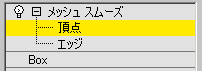
- 頂点
-
このサブオブジェクト レベルでは、スムージングされたメッシュ内で、頂点を変換または編集できます。
- エッジ
-
このサブオブジェクト レベルでは、スムージングされたメッシュ内で、面のエッジを変換または編集できます。
[ローカル コントロール](Local Control)ロールアウトを参照してください。
スタック表示の詳細は、[モディファイヤ スタック](Modifier Stack)コントロールを参照してください。
[サブディビジョンの方法](Subdivision Method)ロールアウト
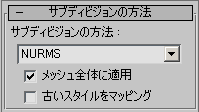
- [サブディビジョンの方法](Subdivision Method)リスト
-
次のオプションから 1 つを選択して、メッシュ スムーズ操作の出力を決定します。
- [NURMS] Non-Uniform Rational MeshSmooth オブジェクト(NURMS)を生成します。[強度](Strength)および[リラックス](Relax)パラメータは、NURMS オブジェクトでは使用できません。
NURMS オブジェクトは、各コントロール頂点に異なる重みを設定できる NURBS オブジェクトに似ています。エッジの重みを変更してオブジェクトのシェイプをさらに制御できます。重みの変更に関する詳細は、この後の[表示/重み付け](Display/Weighting)領域を参照してください。
- [従来型](Classic) 3 辺および 4 辺のファセットを生成します。(これは、バージョン 2.x で[四角形出力](Quad Output)をオンにしないで[メッシュ スムーズ](MeshSmooth)を適用することと同じ)。
- [四角形出力](Quad Output) 4 辺のファセットのみが生成されます(オブジェクトにまだ三角形の面が含まれていることがあるので、非表示のエッジは見えないと想定)。ボックスなどのオブジェクト全体に既定値のパラメータとこの機能を適用すると、トポロジ的に[面分割](Tessellate)のエッジスタイルとまったく同じになります。しかし、テンションを使用して面とエッジ頂点をメッシュ外に投影するよりも、元の頂点と新しいエッジの頂点をメッシュに入れてリラックスさせる[メッシュ スムーズ強度](MeshSmooth Strength)を使用してください。
- [NURMS] Non-Uniform Rational MeshSmooth オブジェクト(NURMS)を生成します。[強度](Strength)および[リラックス](Relax)パラメータは、NURMS オブジェクトでは使用できません。
- メッシュ全体に適用
-
チェックマークを付けると、スタックに渡されたサブオブジェクト選択は無視され、オブジェクト全体に[メッシュ スムーズ](MeshSmooth)が適用されます。サブオブジェクト選択は、以降のモディファイヤにスタックを介して渡されることに注意してください。
- 古いスタイルマッピング
-
3ds Max バージョン 3 のアルゴリズムを使って、[メッシュ スムーズ](MeshSmooth)をマッピング座標に適用します。この方法を使った場合、新しい面が作成されたとき、およびテクスチャ座標がシフトしたときに、基礎となるマッピング座標が歪むことがあります。

立方体に対する 2 回反復された[メッシュ スムーズ](MeshSmooth)の効果と、異なる反復方法:
A. NURMS
B. 四角形
C. 従来型
D. メッシュ スムーズが適用されていない元のオブジェクト
[サブディビジョンの量](Subdivision Amount)ロールアウト
[メッシュ スムーズ](MeshSmooth)を適用する回数を設定します。
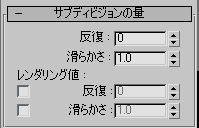
- 反復
-
メッシュを再分割する回数を設定します。この値を増やすと、一回反復するごとに、メッシュが再分割されます。 つまり、前回の再分割で作成されたすべての頂点、エッジ、面について、頂点がスムーズに補間されます。次に、それらの新しい頂点を使用して面が再分割されます。既定値は 0 です。範囲は 0 ~ 10 です。
反復数が既定値の 3 (ゼロ)の場合は、3ds Max がメッシュの再分割を開始する前に、[メッシュ スムーズ](MeshSmooth)のタイプやその更新オプションなど、任意の設定またはパラメータを修正できます。
注: 反復の数を増やす場合には、注意が必要です。オブジェクト内の頂点および面の数は(したがって計算の回数も)、反復を行うごとに最高では 4 倍に増えていきます。さほど複雑でないオブジェクトであっても、これに 4 回の反復を適用すると、計算に長時間を要します。 を押すと計算を停止でき、自動的に[更新オプション](Update Options)が[手動](Manually)に設定されます。[更新オプション](Update Options)の設定を[常時](Always)に戻す前に、[反復](Iterations)の値を減らしてください。
を押すと計算を停止でき、自動的に[更新オプション](Update Options)が[手動](Manually)に設定されます。[更新オプション](Update Options)の設定を[常時](Always)に戻す前に、[反復](Iterations)の値を減らしてください。 - 滑らかさ
-
面を追加してコーナーをスムージングする前に、コーナーの鋭さを決定します。滑らかさは、頂点に接するすべてのエッジの角度の平均値として算出されます。値が 0.0 の場合は、面は作成されません。値が 1.0 の場合は、平面上であっても、すべての頂点に面が追加されます。
ヒント: シャープなエッジとコーナーだけを再分割する場合は、値が 1.0 未満の[滑らかさ](Smoothness)を使用します。再分割した結果を[ワイヤフレーム](Wireframe)および[エッジ面](Edged Faces)ビューポートで確認するには、[Isoラインを表示](Isoline Display)をオフにします。 - レンダリング値
-
レンダリング時に、オブジェクトに異なるスムージング反復数や異なる滑らかさ値を適用します。一般的に、モデリングには低い値の反復数および低い[滑らかさ](Smoothness)値を使用し、レンダリングには高い値を使用します。これにより、レンダリングにはより滑らかなオブジェクトを生成し、ビューポートでは低解像度のオブジェクトを迅速に処理できます。
- 反復
-
レンダリング時に、異なるスムージング反復数を選択してオブジェクトに適用できます。[反復](Iterations)をオンにしてから、右にあるスピナーを使用して反復の回数を設定します。
- 滑らかさ
-
レンダリング時に、異なる滑らかさ値を選択してオブジェクトに適用できます。[滑らかさ](Smoothness)にチェックマークを付けてから、右にある編集ボックスを使用して滑らかさの値を設定します。
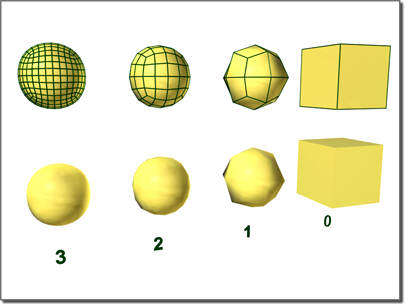
右から左に、反復数を増加させた効果
[ローカル コントロール](Local Control)ロールアウト

- サブオブジェクト レベル
-
[エッジ](Edge)または[頂点](Vertex)レベルのオン/オフを切り替えます。両方のレベルをオフにすると、オブジェクト レベルになります。選択したエッジまたは頂点の情報が、[背面を無視](Ignore Backfacing)チェック ボックスの下にあるメッセージ領域に表示されます。
- 背面を無視
-
このチェック ボックスにチェックマークが付いている場合、サブジェクトを選択すると、その法線によってビューポート内で可視化されているサブオブジェクトだけが選択されます。チェックマークが付いていない場合(既定値)、法線の方向にかかわらず、サブオブジェクトがすべて選択されます。
- コントロール レベル
-
1 回または複数回反復されたコントロール メッシュが表示され、そのレベルでサブオブジェクト ポイントとエッジを編集できます。変換コントロールと[重み](Weight)設定は、あらゆるレベルのすべてのサブオブジェクトに対して使用できます。[折り目](Crease)設定は、[エッジ](Edge)サブオブジェクト レベルでのみ使用可能です。
- 折り目
-
サーフェス上に不連続を作成し、しわや唇のように固いエッジを生成します。1 つまたは複数のサブオブジェクトを選択し、[折り目](Crease)設定を調整します。折り目は、選択したエッジに関連付けられた各サーフェスに表示されます。[エッジ](Edge)サブオブジェクト レベルでのみ使用可能です。
- 重み
-
選択された頂点またはエッジの重みを設定します。頂点の重みを増加させると、その頂点に向かってスムージングされた結果が減ります。エッジの重みは、より複雑で、ある意味では反対に動作します。実際には「重み」ではなく、NURBS 用語では「ノット間隔」になります。したがって、エッジの重みを増やすと、スムージングの効果が減ります。重みに 0 (ゼロ)を使用した場合は、結果として、よじれが形成されます。
- Isoラインを表示
-
オンの場合、スムージング前のオブジェクトのオリジナルのエッジである面分割線のみが 3ds Max に表示されます。このオプションを使用することの利点は、表示が整然とすることです。このオプションのチェックマークを消すと、[メッシュ スムーズ](MeshSmooth)によって追加されたすべての面が表示されるので、[反復](Iterations)の設定([サブディビジョンの量](Subdivision Amount)ロールアウトを参照)が多いほど、大量のラインが表示されることになります。3ds Max既定値ではチェックマークが付いています。
- ケージを表示
-
再分割前のモディファイヤ付きオブジェクトを示す 2 色のワイヤフレームの表示を切り替えます。チェック ボックスの右側にケージのカラー見本が表示されます。 最初の色は[頂点](Vertex)サブオブジェクト レベルの未選択のエッジを表し、2 番目の色は[エッジ](Edge)サブオブジェクト レベルの未選択のエッジを表します。カラーを変更するには、カラー見本をクリックします。
[ソフト選択](Soft Selection)ロールアウト
[ソフト選択](Soft Selection)コントロールは、サブオブジェクトの[移動](Move)、[回転](Rotate)または[スケール](Scale)の各機能のアクションに影響します。これらがオンの場合、3ds Max では、変換対象に選択したサブオブジェクトを囲む選択されていない頂点に、スプライン カーブの変形が適用されます。これで、変形の周囲に球状の影響を伴う磁力のような効果が得られます。
詳細は、[ソフト選択](Soft Selection)ロールアウトを参照してください。
[パラメータ](Parameters)ロールアウト
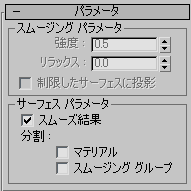
[スムージング パラメータ](Smoothing Parameters)領域
これらの設定は、メッシュ スムーズの種類が[従来型](Classic)または[四角形出力](Quad Output)に設定されているときのみ使用可能です。また、[制限したサーフェスに投影](Project To Limit Surface)も従来型モードでのみ使用可能です。
- 強度
-
0.0 ~ 1.0 の範囲で、追加する面のサイズを設定します。
- 0.0 に近い値では、オリジナルの頂点やエッジに近接した、非常に細い小さな面が作成されます。
- 0.5 に近い値では、各面のサイズがエッジ間で均等になります。
- 1.0 に近い値では、大きな新しい面が作成されて、オリジナルの面が非常に小さくなります。
- リラックス
-
正のリラックス効果が適用され、すべての頂点がスムージングされます。
- 制限したサーフェスに投影
-
メッシュ スムーズ結果の「制限サーフェス」上にすべてのポイントを配置します。制限サーフェスとは、繰り返しを無限に行った後に生成されるサーフェスのことです。トポロジは、反復の数によっても制御されます。
[サーフェス パラメータ](Surface Parameters)領域
スムージング グループをオブジェクトに適用し、サーフェス プロパティによってメッシュ スムーズ効果を制限します。
- スムーズ結果
-
すべての面に同じスムージング グループを割り当てます。
- マテリアル
-
マテリアル ID を共有しない面間のエッジに対する新しい面の作成を防ぎます。
- スムージング グループ
-
最低でも 1 つのスムージング グループを共有しない面間のエッジでの新しい面の作成を防ぎます。
[設定](Settings)ロールアウト
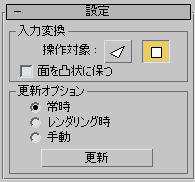
[入力変換](Input Conversion)領域
- 操作対象: 面/ポリゴン
-
[面](Faces)を選択すると、すべての三角形は面として扱われ、非表示のエッジも含めてすべてのエッジがスムージングされます。[ポリゴン](Polygons)を選択すると、非表示のエッジは無視され、ポリゴンが(ボックスを作る四角形や円柱のキャップのように) 1 個の面として扱われます。
- 面を凸型に保つ
-
([操作対象: ポリゴン](Operate On Polygons)モードでのみ使用できる)すべての入力ポリゴンを凸型に保ちます。このオプションを選択すると、凸型でないポリゴンが、それぞれが凸型である最小数の別個の面として処理されます。[表示/重み付け](Display/Weighting)領域
 [コントロール メッシュを表示](Display Control Mesh)チェック ボックスにチェックマークを付けると、その様子を確認できます。
[コントロール メッシュを表示](Display Control Mesh)チェック ボックスにチェックマークを付けると、その様子を確認できます。 「凸型」の場合、ポリゴン内の任意の 2 点を接続したときに、そのラインはポリゴンの外部に出ません。ほとんどの文字は凸型ではありません。たとえば大文字の「T」では、シェイプの外側に出ずに左上のコーナーから下部を直線で結ぶことはできません。円、長方形、および標準のポリゴンは、すべて凸型です。
面が凸型でない場合、入力オブジェクトのジオメトリ内で変更が発生したときに、[メッシュ スムーズ](MeshSmooth)の結果として異なるトポロジが生成されることがあります。つまり、ボックス内で、上部のコーナーの 1 つを上面の中央を横切ってドラッグした場合、ボックスは非凸面になります。[メッシュ スムーズ](MeshSmooth)では、これを 1 つの四角形ではなく、2 つの三角形とみなすので、結果のポイント数が変わります。
出力トポロジが継続的であることを確認する必要がある場合は、面を凸型に保つのチェックマークを消します。ただしメッシュ内に文字がたくさんある場合、または凸型でない面がある場合は、チェックマークを付けます。
[更新オプション](Update Options)領域
自動更新するにはスムージングされたオブジェクトが複雑すぎる場合に、手動またはレンダリング時更新オプションを設定します。[サブディビジョンの量](Subdivision Amount)ロールアウトでの設定により、レンダリング時にだけ大きい度合いのスムージングを適用することも可能である点に注意してください。
- [常時](Always) [メッシュ スムーズ](MeshSmooth)の設定を変更するたびに、オブジェクトを自動的に更新します。
- [レンダリング時](When Rendering) レンダリング時にだけ、オブジェクトのビューポート表示を更新します。
- 手動手動更新を有効にします。 手動更新を選択すると、変更した設定は[更新](Update)ボタンをクリックするまで有効になりません。
- 更新
-
ビューポート内のオブジェクトを更新して、現在の[メッシュ スムーズ](MeshSmooth)の設定に一致させます。[レンダリング時](When Rendering)または[手動](Manually)を選択している場合にのみ動作します。
[リセット](Resets)ロールアウト
サブオブジェクト変換(ジオメトリ編集)などのユーザが行った変更、およびエッジの折り目、頂点の重み、エッジの重みに対する変更を、既定値または初期設定に戻すことができます。
すべてのコントロール レベルまたは現在のコントロール レベルに対する変更をリセットできます。任意のサブオブジェクト レベルに対するリセット オプションをオンにし、該当するボタンをクリックします。
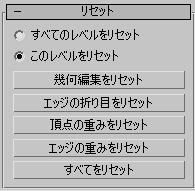
- すべてのレベルをリセット
-
すべてのサブオブジェクト レベルのジオメトリ編集、折り目、および重みについて、既定値または初期設定に戻します。
- このレベルをリセット
-
現在のサブオブジェクト レベルのジオメトリ編集、折り目、および重みについて、既定値または初期設定に戻します。
- 幾何編集をリセット
-
頂点またはエッジに行った変換について、既定値設定または初期設定に戻します。
- エッジの折り目をリセット
-
エッジの折り目について、既定値または初期設定に戻します。
- 頂点の重みをリセット
-
頂点の重みについて、既定値または初期設定に戻します。
- エッジの重みをリセット
-
エッジの重みについて、既定値または初期設定に戻します。
- すべてをリセット
-
すべての設定を既定値または初期設定に戻します。